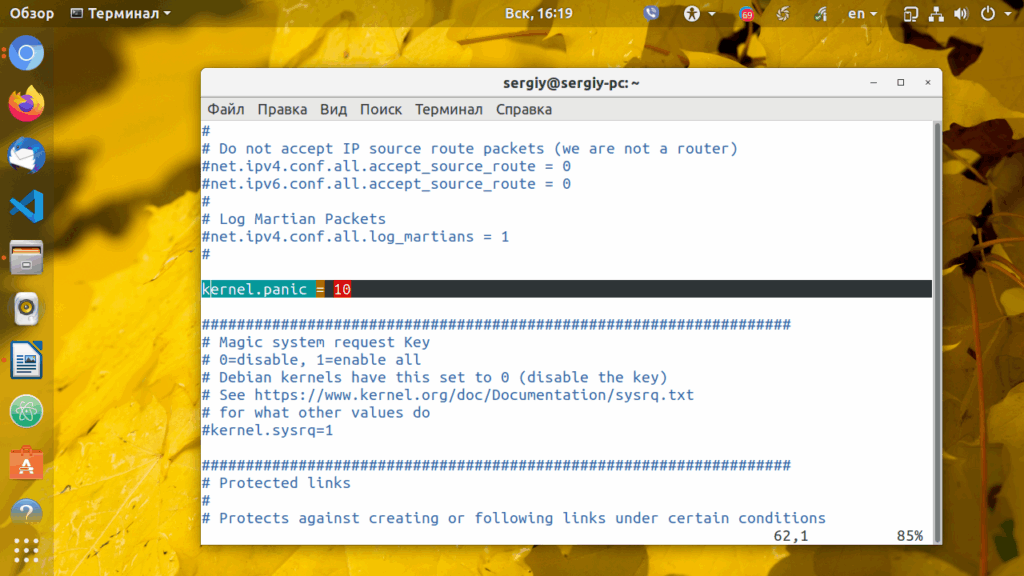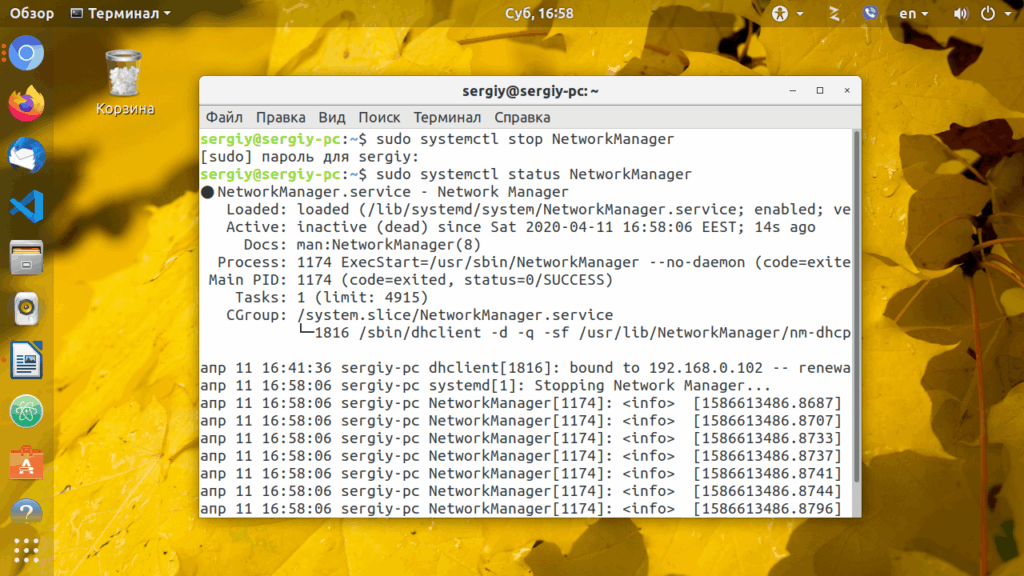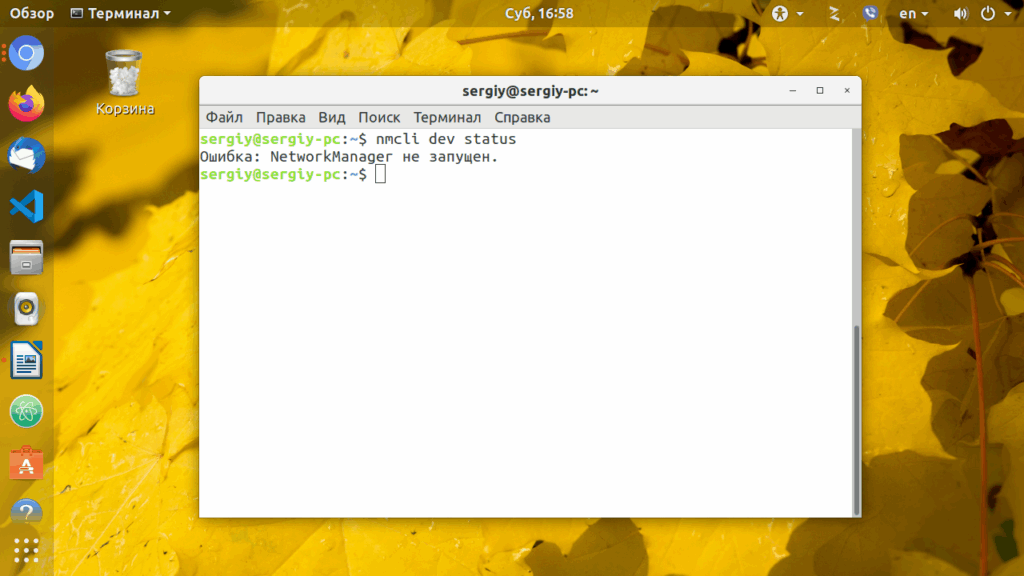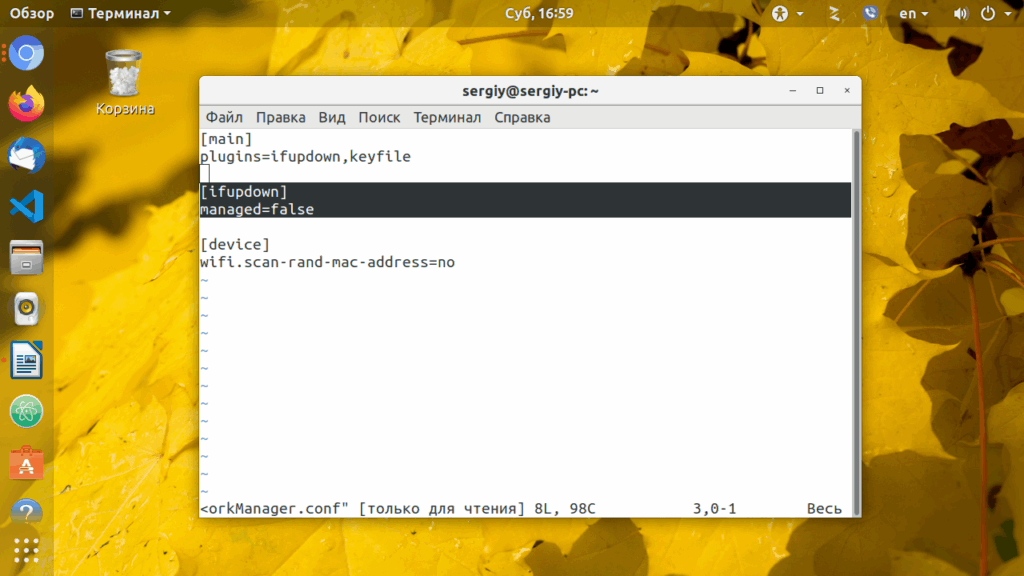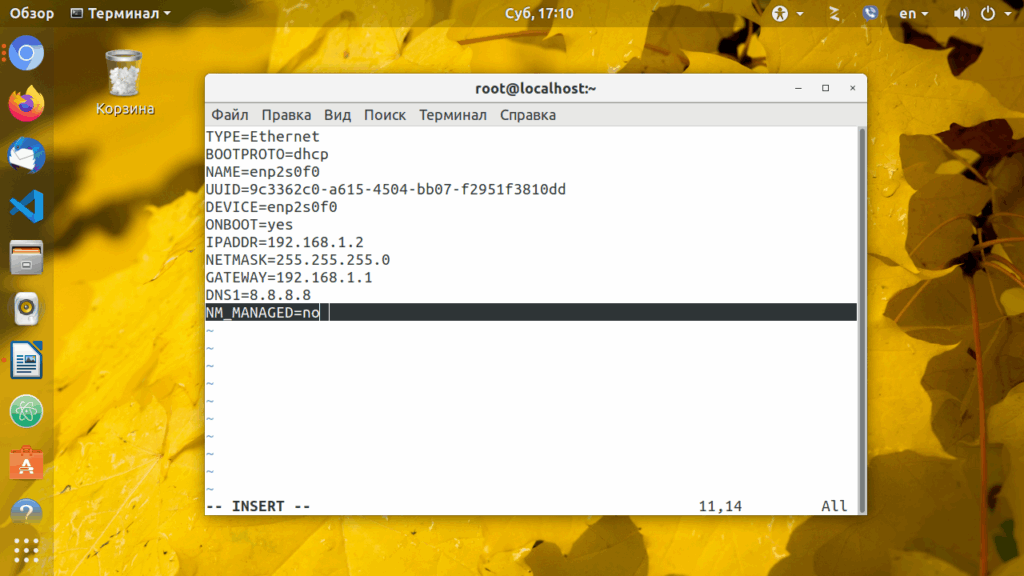Во многих дистрибутивах Linux по умолчанию установлен многофункциональный менеджер управления сетевыми подключениями Network Manager. Иногда возникает необходимость отключить его. Может, вы хотите настроить интернет из консоли, нашли альтернативный способ управлять сетью, или вам нужен полный контроль на Wi-Fi-адаптером.
Для этого, независимо от дистрибутива, можно воспользоваться утилитой systemctl или же поправить несколько конфигурационных файлов программы. Чтобы отключить Network Manager Ubuntu, CentOS или Debian, достаточно выполнить команду:
sudo systemctl stop NetworkManager
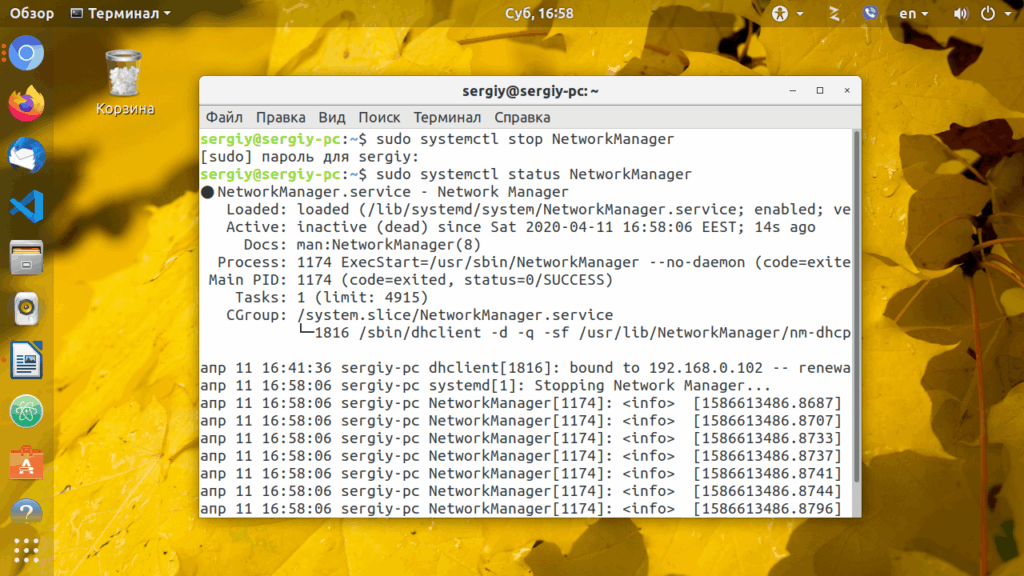
Затем вы можете убедиться, что NetworkManager действительно отключён с помощью утилиты nmcli:
nmcli list
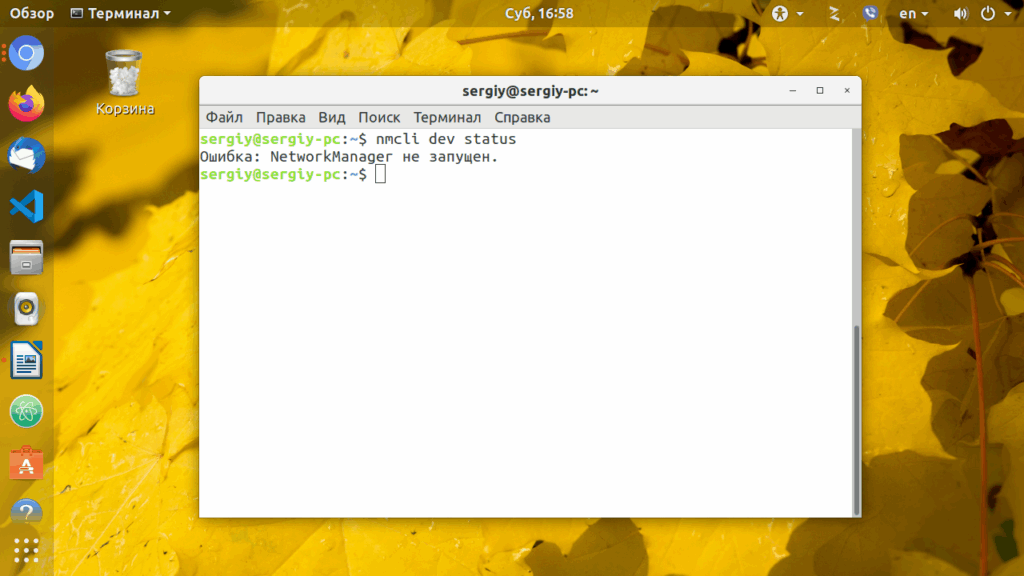
Утилита сообщает, что служба не запущена, а значит сетевыми интерфейсами она больше не управляет. Если вам нужно, чтобы NetworkManager оставался отключённым после перезагрузки, выполните такую команду:
sudo systemctl disable NetworkManager
Для того, чтобы NetworkManager не пытался настраивать сеть для интерфейсов, которые сконфигурированы в /etc/network/interfaces в Ubuntu следует добавить такую строчку в /etc/NetworkManager/NetworkManager.conf
vi /etc/NetworkManager/NetworkManager.conf
managed = false
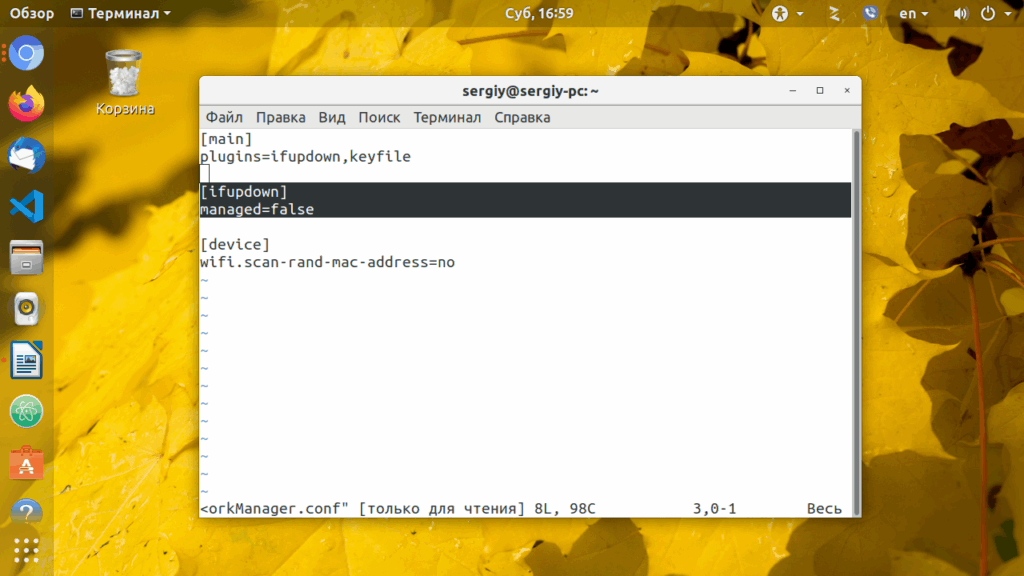
Затем добавьте конфигурацию для нужного интерфейса, например enp0s2 в файл /etc/network/interfaces, если её там ещё нет. Например:
vi /etc/network/interfaces
iface eth1 inet static
address 192.168.0.102
netmask 255.255.255.0
gateway 192.168.0.1
dns-nameservers 8.8.8.8
Для CentOS или Fedora надо создать подобный конфигурационный файл интерфейса в папке /etc/sysconfig/network/. Например:
vi /etc/sysconfig/network/enp0s3.conf
TYPE=Ethernet
BOOTPROTO=dhcp
NAME=enp0s3
UUID=9c3362c0-a615-4504-bb07-f2951f3810dd
DEVICE=enp0s3
ONBOOT=yes
IPADDR=192.168.1.2
NETMASK=255.255.255.0
GATEWAY=192.168.1.1
DNS1=8.8.8.8
NM_MANAGED=no
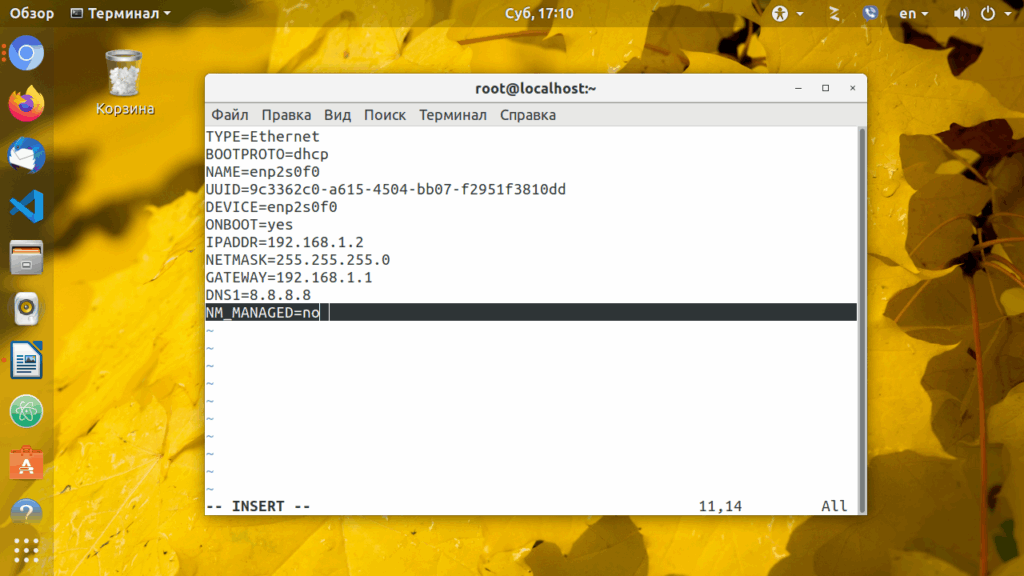
Теперь после перезагрузки указанный интерфейс больше не будет управляться с помощью этой утилиты, и отключение Network Manager не понадобится.
Кроме того, вы можете захотеть удалить Network Manager. Для этого в Ubuntu и Debian надо выполнить:
sudo apt remove network-manager
А в CentOS и Fedora:
sudo yum remove network-manager
Чтобы отключить NetworkManager в Debian 7 и старых версиях Ubuntu, понадобится такая команда:
echo "manual" | sudo tee /etc/init/network-manager.override
Для выполнения команды необходимо будет ввести пароль. Осталось перезагрузить систему, и NetworkManager отключён.
Чтобы снова включить NetworkManager в современном дистрибутиве, необходимо выполнить:
sudo systemctl enable NetworkManager
sudo systemctl start NetworkManager
И, естественно, удалить строчку managed=false из конфигурационного файла программы.